Crear la primera aplicación basada en modelo
En este tutorial, creará una aplicación basada en modelos mediante una de las tablas estándar disponibles en el entorno de Microsoft Dataverse: la tabla de cuenta.
Inicie sesión en Power Apps. Si aún no tienes una cuenta, Seleccionar te ofrece la opción de Power Apps Comienza gratis vincular.
Seleccione un entorno. Un entorno en Power Apps es un espacio para almacenar, administrar y compartir datos profesionales, aplicaciones, bots de chat y flujos de su organización. También tiene la función de contenedor, para aplicaciones distintas que pueden tener roles, requisitos de seguridad o públicos objetivo diferentes.
Cada entorno puede tener una base de datos de Dataverse.
Seleccione el entorno que desea. Si su inquilino le permite crear su propio ambiente, Seleccionar, el actual ambiente desde la parte superior derecha y luego Seleccionar Pruébelo ahora. Más información: Obtén tu entorno de desarrollo (versión preliminar)
Recomendamos crear su aplicación basada en modelos a partir de una solución. Una solución es un paquete que puede contener tablas, formularios, vistas, aplicaciones, flujos y otros componentes de Dataverse. Al crear su aplicación basada en modelos en una solución, puede moverla fácilmente a otros entornos o conservar una copia en su repositorio de control de origen.
Seleccionar Soluciones en el panel de navegación izquierdo. Si el elemento no está en el panel lateral, Seleccionar …Más y luego Seleccionar el elemento que desea.
Seleccionar Nueva solución, ingrese una nombre para su solución, como Power Apps Capacitación, Seleccionar un publicador (el Publicador predeterminado de CDS es adecuado para este tutorial) y luego Seleccionar Crear. Para obtener más información sobre cómo crear una solución, vaya a Crear una solución.
En su solución, Seleccionar agregue la tabla existente y luego Seleccionar .
En la lista Agregar tablas existentes , Seleccionar la tabla Cuenta y luego Seleccionar Siguiente.
Dado que se trata de una tabla estándar, deje la configuración predeterminada para los objetos y metadatos de la tabla de cuentas y agregue Seleccionar .
Ahora que tiene una solución y le ha agregado la tabla de cuentas, está listo para crear una aplicación basada en modelos.
En su solución, Seleccionar New, Seleccionar App, y luego Seleccionar Aplicación basada en modelos.
Ingrese un nombre para la aplicación, como Mi nueva aplicación personalizada, y luego Seleccionar Crear.
Su aplicación se carga en el diseñador de aplicaciones basado en modelos.
Agregar una página a la aplicación
A continuación, agregue una nueva página a la aplicación basada en modelos en el diseñador de aplicaciones.
Seleccionar Agrega página en la barra de comandos y luego Seleccionar Dataverse tabla.

Seleccionar Cuenta y luego Seleccionar Agregar.
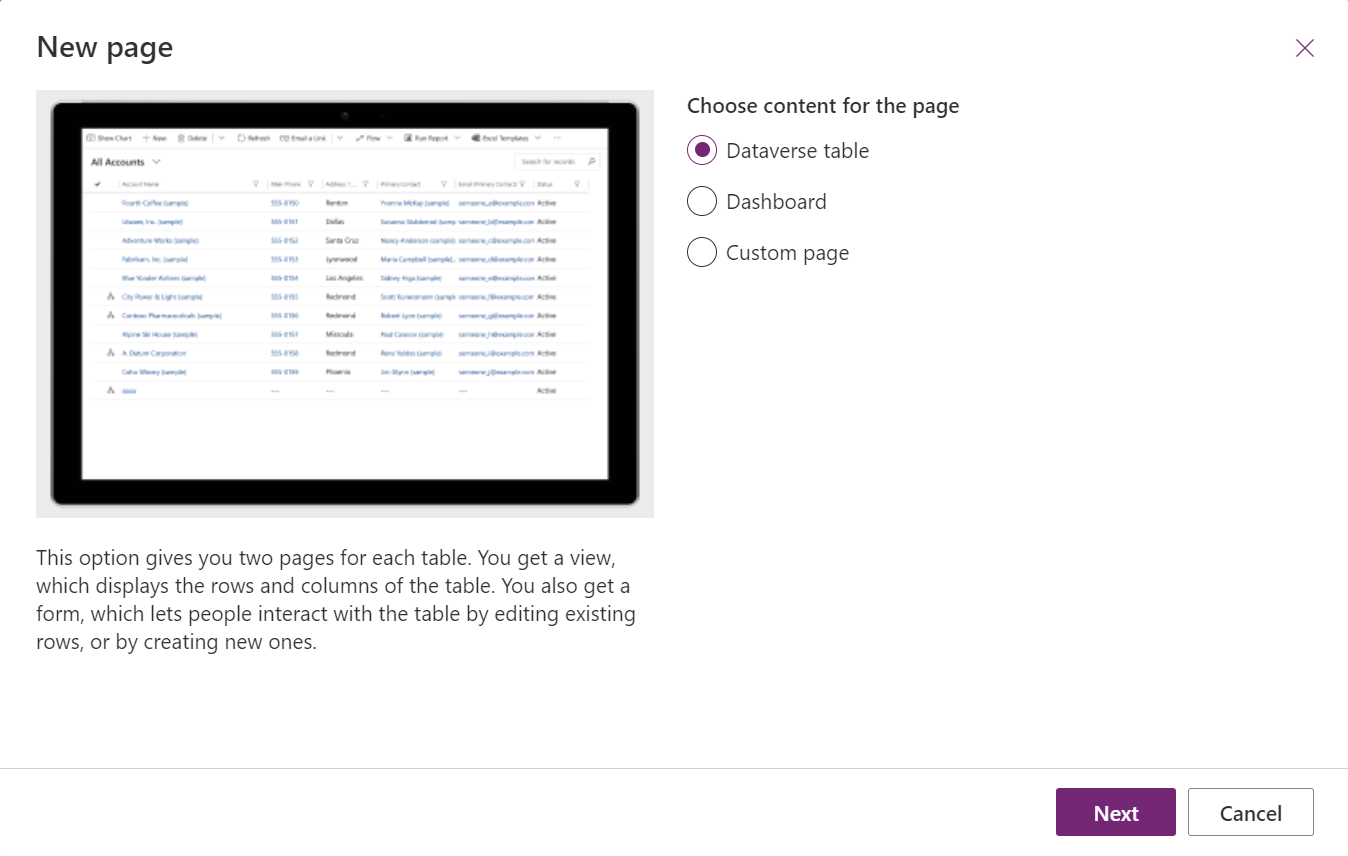
Su aplicación con la tabla de cuentas se muestra de manera similar a como aparece para los usuarios en tiempo de ejecución cuando se publica. Si su ambiente tiene datos de muestra, la lista de muestra de cuentas activas podría aparecer en la vista Mis cuentas activas .
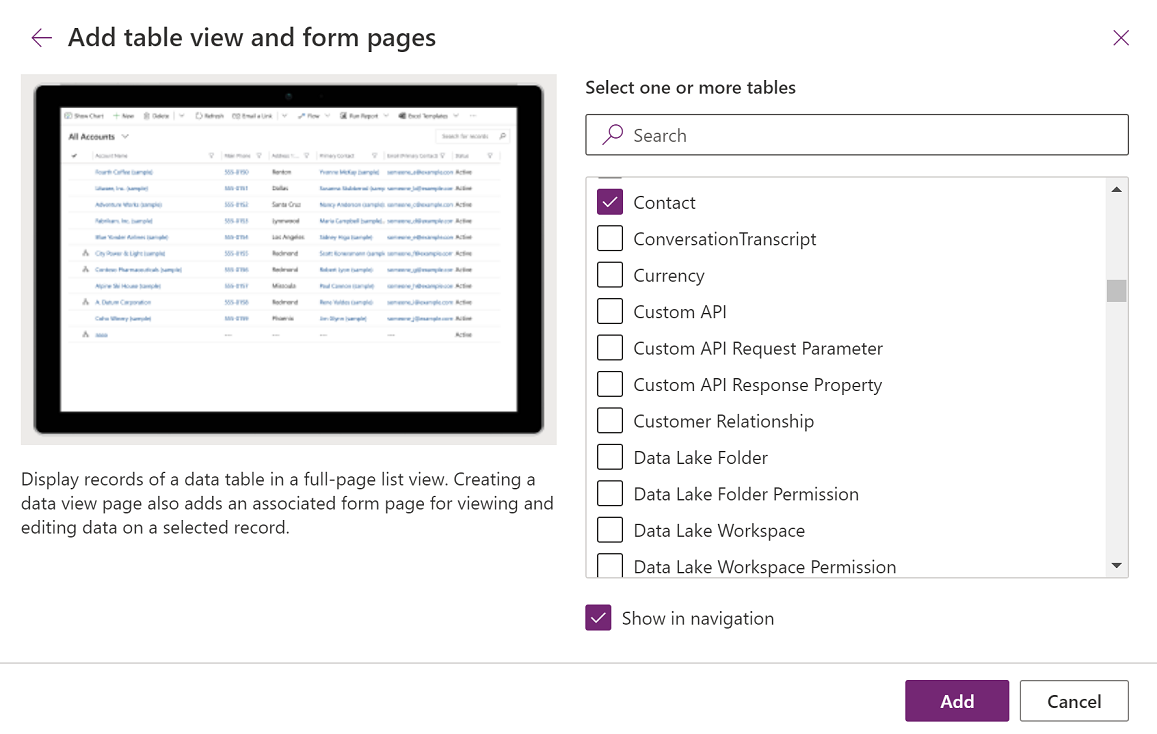
Guardar y publicar la aplicación
Guarde su aplicación para que no se pierdan ni la aplicación ni los cambios. Para que esté disponible para los usuarios, publíquelo.
Para guardar sin publicar, en la barra de comandos del diseñador de aplicaciones, Seleccionar Guardar.
Para guardar y publicar, en la barra de comandos del diseñador de aplicaciones, Seleccionar Publicar.
Crear una descripción de la aplicación con Copilot (versión preliminar)
[Esta sección es documentación preliminar y está sujeta a modificaciones].
Si su aplicación está en un ambiente administrado, puede usar IA para ayudarlo a crear una descripción para su aplicación. ...
Importante
- Para utilizar esta capacidad, su aplicación debe estar en un ambiente administrado. ...
- Las características en vísta previa no se han diseñado para un uso de producción y pueden tener una funcionalidad restringida. Estas características están disponibles antes del lanzamiento oficial para que los clientes puedan tener un acceso anticipado y proporcionar comentarios.
- Para obtener más información, visite nuestros términos de vista previa.
- Esta capacidad cuenta con tecnología de Azure OpenAI Service.
- Esta funcionalidad se está implementando gradualmente en todas las regiones y es posible que aún no esté disponible en su región.
- Esta capacidad puede estar sujeta a límites de uso o limitación de capacidad.
- Para comprender las capacidades y limitaciones de las funciones impulsadas por IA y Copilot en Power Apps, consulte las Preguntas frecuentes sobre IA responsable para Power Apps
Cuando guarde y publique su aplicación, en el cuadro de diálogo Publicar Seleccionar, Cree descripciones usando IA para reemplazar su descripción actual o, si su aplicación no tiene una descripción, Copilot genera una para usted.
También puedes generar una descripción de la aplicación yendo a Configuración>General. En Descripción Seleccionar, Cree descripciones usando IA.
Para obtener información que describa el impacto de la inteligencia artificial en la generación de descripciones de aplicaciones con la función Copilot, visita las preguntas frecuentes sobre la generación de descripciones de aplicaciones con Copilot Power Apps . ...
Ejecute su aplicación en un ordenador de sobremesa
Para ejecutar su aplicación, inicie sesión en Power Apps y, en el panel de navegación izquierdo, Seleccionar Aplicaciones.
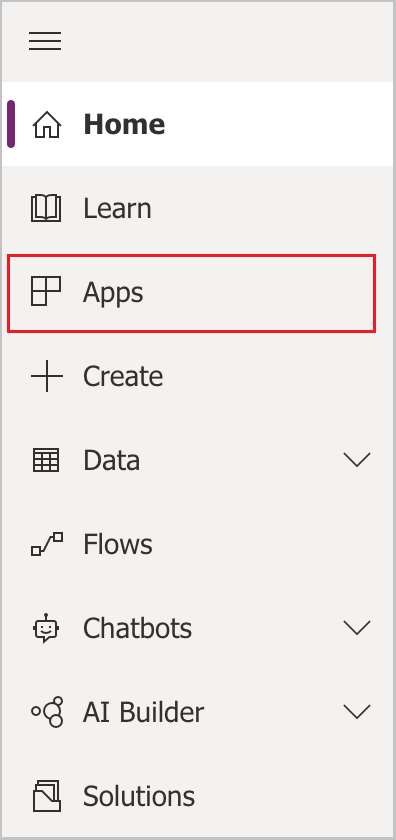
Seleccione la aplicación de la lista de aplicaciones. La aplicación se abre en su navegador. Si desea mostrar el gráfico, utilice el botón Mostrar gráfico.
Ejecutar la aplicación en el móvil
Para ejecutar su aplicación en su dispositivo móvil, siga estos pasos:
Descargue la aplicación desde la tienda de aplicaciones móviles de su dispositivo:
Abra la aplicación, puntear inicie sesión y luego ingrese a su Microsoft cuenta laboral o escolar.
Seleccione su aplicación de la lista para ejecutarla.
Pasos siguientes
¡Agregue páginas y configuraciones adicionales para que su aplicación haga más!
- Agregue una página personalizada donde se ejecute una aplicación de lienzo desde su aplicación basada en modelos. Más información: Descripción general de las páginas personalizadas para aplicaciones basadas en modelos
- Cree tablas personalizadas que pueda agregar a su aplicación de la misma manera que agregó la tabla de cuenta en este tutorial. Dataverse Más información: Crear y editar tablas usando Power Apps
- Identifique la URL de su aplicación basada en modelos. Más información: Ejecutar una aplicación basada en modelos en un navegador
- Compartir tu aplicación. Más información Compartir una aplicación basada en modelos.
- Obtenga más información sobre cómo crear aplicaciones basadas en modelos. Más información: Comprenda los componentes de aplicaciones basados en modelos
Propina
¿Listo para convertir sus ideas en una aplicación? Comience aquí: Planificación de un Power Apps proyecto.